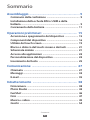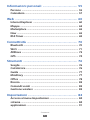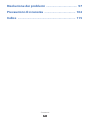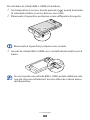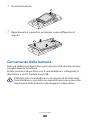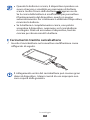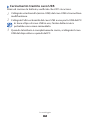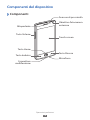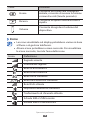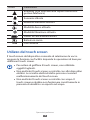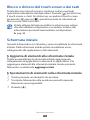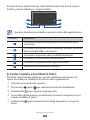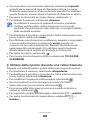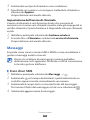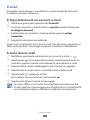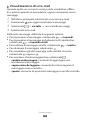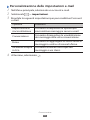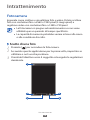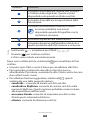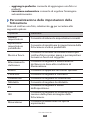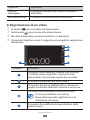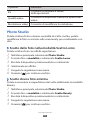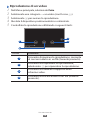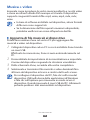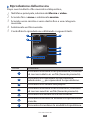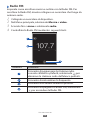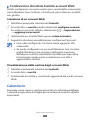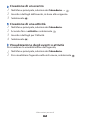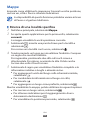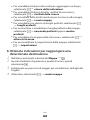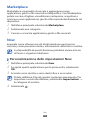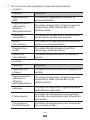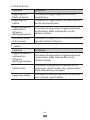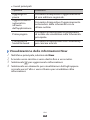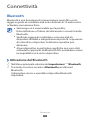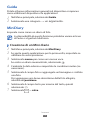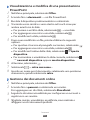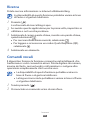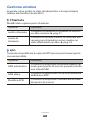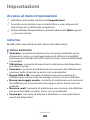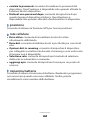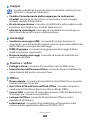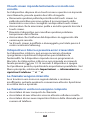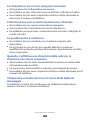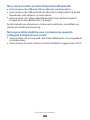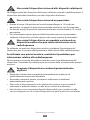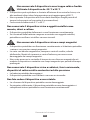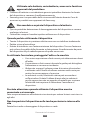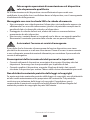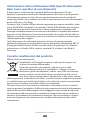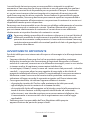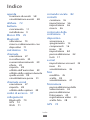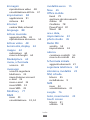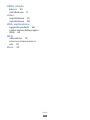Samsung GT-I8350 Manuale utente
- Categoria
- Smartphone
- Tipo
- Manuale utente

GT-I8350
Manuale dell’utente

Come utilizzare questo manuale
2
Come utilizzare questo
manuale
Grazie per aver acquistato questo innovativo prodotto Samsung.
Questo dispositivo offre degli strumenti di comunicazione in
mobilità di elevata qualità e caratteristiche multimendiali e di
intrattenimento basate sulle più evolute tecnologie offerte da
Samsung.
Il presente manuale dell’utente è stato realizzato in modo specifico
per offrirvi una guida delle funzioni e delle caratteristiche del
vostro dispositivo.
Leggere con attenzione
Leggete tutte le precauzioni di sicurezza presenti in questo
●
manuale prima di utilizzare il dispositivo per garantirne un uso
sicuro e corretto.
Le descrizioni contenute in questo manuale si basano sulle
●
impostazioni predefinite del vostro dispositivo.
Le immagini e le anteprime delle pagine utilizzate in questo
●
manuale possono variare nell’aspetto dal prodotto reale.
Il contenuto di questo manuale dell’utente può differire dal
●
prodotto o dal software fornito dal gestore telefonico ed è
soggetto a modifiche senza preavviso.
Per la versione più recente di questo manuale fate riferimento a
www.samsung.com.
I servizi e le funzioni disponibili potrebbero variare in base al
●
dispositivo, al software o ai piani del gestore telefonico.
I servizi del dispositivo e gli accessori disponibili potrebbero
●
variare in base al Paese o al gestore telefonico.
Le applicazioni del dispositivo potrebbero funzionare in maniera
●
diversa rispetto ad applicazioni simili per PC e potrebbero non
contenere tutte le funzioni disponibili nella versione per PC.
Le applicazioni e le relative funzioni potrebbero variare in base
●
al Paese, alla regione o alle specifiche hardware. Samsung
non è responsabile per i problemi di prestazione causati dalle
applicazioni di parti terze.

Come utilizzare questo manuale
3
Samsung non è responsabile dei problemi di prestazione o
●
incompatibilità causati dalla modifica delle impostazioni di
registro da parte dell’utente.
Potete verificare la disponibilità di aggiornamenti del software su
●
www.samsung.com.
I software, i file audio, gli sfondi, le immagini e gli altri contenuti
●
forniti in questo dispositivo sono concessi in licenza per uso
limitato tra Samsung e i rispettivi proprietari. L’estrazione e l’uso
di questi elementi per scopi commerciali o altri scopi costituisce
una violazione delle leggi sul copyright. Samsung non è
responsabile di tale violazione sul copyright da parte dell’utente.
Questo dispositivo supporta servizi e applicazioni che
●
potrebbero richiedere una connessione dati attiva per il loro
funzionamento ed aggiornamento. Come impostazione
predefinita, la connessione dati è sempre attiva su questo
dispositivo. Verificate i costi di connessione con il vostro gestore
telefonico. A seconda del gestore telefonico e del piano tariffario,
alcuni servizi potrebbero non essere disponibili.
Per disabilitare la connessione dati, nel menu Applicazioni,
●
selezionate Impostazioni
→
rete cellulare e selezionate Rete
attiva.
Questo prodotto contiene alcuni software gratuiti/open
●
source. Tutti i termini e le condizioni di licenza, gli esoneri
di responsabilità e gli avvisi sono disponibili sul sito Web di
Samsung opensource.samsung.com.
Conservate questo manuale come riferimento futuro.
●

Come utilizzare questo manuale
4
Icone informative
Per cominciare, familiarizzate con le icone presenti nel manuale:
Avvertenza - indica situazioni che potrebbero causare
lesioni a voi o ad altri
Attenzione - indica situazioni che potrebbero causare
danni al vostro dispositivo o ad altri apparecchi
Nota - indica note, suggerimenti per l’uso o informazioni
aggiuntive.
►
Fate riferimento a - indica pagine contenenti
informazioni correlate; ad esempio:
► pag. 12 (indica di
"consultare pagina 12")
→
Seguito da - indica l’ordine delle opzioni o dei menu da
selezionare per eseguire un’operazione, ad esempio: nel
Menu principale, selezionate Impostazioni
→
paese
e lingua
→
Lingua visualizzata (indica Impostazioni,
seguito da paese e lingua, seguito da Lingua
visualizzata)
[ ] Parentesi quadre - indicano i tasti del dispositivo; ad
esempio: [
] (indica il tasto Home)
Copyright
Copyright © 2011 Samsung Electronics
Questo manuale dell’utente è protetto dalle leggi internazionali sul
copyright.
Nessuna parte di questo manuale dell’utente può essere
riprodotta, distribuita, tradotta o trasmessa in alcuna forma o
tramite alcun mezzo, elettronico o meccanico, compresi fotocopie,
registrazione o salvataggio in qualsiasi archivio di informazioni o
sistema di recupero, senza previa autorizzazione scritta da parte di
Samsung Electronics.

Come utilizzare questo manuale
5
Marchi commerciali
SAMSUNG e il logo SAMSUNG sono marchi commerciali
●
registrati di Samsung Electronics.
Questo prodotto contiene un
●
software concesso in licenza da MS,
un partner di Microsoft Corporation.
Microsoft e i software che riportano
il nome Microsoft sono marchi
depositati di Microsoft Corporation.
Bluetooth
●
®
è un marchio depositato in tutto il mondo di
Bluetooth SIG, Inc.
Oracle e Java sono marchi commerciali registrati di Oracle e/o
●
suoi partner. Gli altri nomi potrebbero essere marchi commerciali
dei rispettivi proprietari.
Wi-Fi
●
®
, il logo Wi-Fi CERTIFIED, e il logo Wi-Fi sono marchi
commerciali registrati di Wi-Fi Alliance.
Tutti gli altri marchi e diritti d’autore sono di proprietà dei
●
rispettivi proprietari.

Sommario
6
Sommario
Assemblaggio ............................................................ 9
Contenuto della confezione ................................................ 9
Installazione della scheda SIM o USIM e della
batteria ...................................................................................... 9
Caricamento della batteria ................................................ 11
Operazioni preliminari ......................................... 15
Accensione e spegnimento del dispositivo ................... 15
Componenti del dispositivo .............................................. 16
Utilizzo del touch screen ..................................................... 19
Blocco o sblocco del touch screen e dei tasti ................. 21
Schermata iniziale ................................................................ 21
Accesso alle applicazioni .................................................... 22
Personalizzazione del dispositivo .................................... 22
Inserimento del testo .......................................................... 25
Comunicazione ...................................................... 27
Chiamata ................................................................................ 27
Messaggi ................................................................................. 32
E-mail ....................................................................................... 35
Intrattenimento ..................................................... 38
Fotocamera ............................................................................ 38
Photo Studio .......................................................................... 43
FunShot ................................................................................... 46
Foto .......................................................................................... 47
Musica + video ...................................................................... 49
Giochi ...................................................................................... 54

Sommario
7
Informazioni personali ......................................... 55
Persone ................................................................................... 55
Calendario .............................................................................. 57
Web .......................................................................... 60
Internet Explorer .................................................................. 60
Mappe ..................................................................................... 63
Marketplace ........................................................................... 65
Now .......................................................................................... 65
RSS Times ................................................................................ 69
Connettività ............................................................ 70
Bluetooth ................................................................................ 70
Wi-Fi ......................................................................................... 71
AllShare ................................................................................... 72
GPS ........................................................................................... 74
Strumenti ................................................................ 76
Sveglie ..................................................................................... 76
Calcolatrice ............................................................................. 76
Guida ....................................................................................... 77
MiniDiary ................................................................................ 77
Office ....................................................................................... 78
Ricerca ..................................................................................... 82
Comandi vocali ..................................................................... 82
Gestione wireless ................................................................. 83
Impostazioni ........................................................... 84
Accesso al menu Impostazioni .......................................... 84
sistema .................................................................................... 84
applicazioni ............................................................................ 91

Assemblaggio
9
Assemblaggio
Contenuto della confezione
Assicuratevi che nella confezione siano presenti i seguenti
elementi:
Dispositivo
●
Batteria
●
Caricabatterie
●
Auricolare
●
Guida di riferimento rapido
●
Utilizzate solo software approvati da Samsung. Software
illegali o pirata possono causare danni o malfunzionamenti
non coperti dalla garanzia del produttore.
I servizi del dispositivo e gli accessori disponibili
●
potrebbero variare in base al Paese o al gestore telefonico.
Potete acquistare accessori opzionali dal rivenditore
●
Samsung di zona.
Gli accessori in dotazione consentono il funzionamento
●
ottimale del dispositivo.
Accessori diversi da quelli in dotazione potrebbero non
●
essere compatibili con il dispositivo.
Installazione della scheda SIM o USIM e della
batteria
Alla sottoscrizione di un abbonamento a un servizio di telefonia
mobile, riceverete una scheda SIM (Subscriber Identity Module)
e i dettagli dell’abbonamento, come il numero di identificazione
personale (PIN) e i servizi opzionali. Per utilizzare i servizi UMTS o
HSDPA, potete acquistare una scheda USIM (Universal Subscriber
Identity Module).

Assemblaggio
10
Per installare la scheda SIM o USIM e la batteria,
Se il dispositivo è acceso, tenete premuto [
1
], quindi trascinate
la schermata di blocco verso il basso con il dito.
Rimuovete il coperchio posteriore come raffigurato di seguito.
2
Rimuovete il coperchio posteriore con cautela.
Inserite la scheda SIM o USIM con i contatti dorati rivolti verso il
3
basso.
Se non inserite una scheda SIM o USIM, potete utilizzare solo
i servizi che non richiedono l’accesso alla rete e alcuni menu
del dispositivo.

Assemblaggio
11
Inserite la batteria.
4
Riposizionate il coperchio posteriore come raffigurato di
5
seguito.
Caricamento della batteria
Prima di utilizzare il dispositivo per la prima volta, dovete caricare
completamente la batteria.
Potete caricare il dispositivo con il caricabatterie o collegando il
dispositivo a un PC tramite cavo USB.
Utilizzate solo caricabatterie e cavi approvati da Samsung.
Caricabatterie o cavi dati non approvati possono provocare
l’esplosione della batteria o danneggiare il dispositivo.

Assemblaggio
12
Quando la batteria è scarica, il dispositivo riproduce un
●
suono di avviso e visualizza un messaggio di batteria
scarica. Inoltre l’icona della batteria
appare vuota.
Se la carica della batteria è insufficiente per permettere
il funzionamento del dispositivo, questo si spegne
automaticamente. Per continuare a utilizzare il dispositivo,
ricaricate la batteria.
Se la batteria è completamente scarica, non potete
●
accendere il dispositivo, nemmeno se il caricabatterie
è collegato. Prima di accendere il dispositivo, lasciate
caricare per alcuni minuti la batteria.
Caricamento tramite caricabatterie
›
Inserite il caricabatterie nel connettore multifunzione come
1
raffigurato di seguito.
Il collegamento errato del caricabatterie può causare gravi
danni al dispositivo. I danni causati da uso improprio non
sono coperti dalla garanzia.

Assemblaggio
13
Collegate l’alimentatore del caricabatterie a una presa di
2
corrente standard AC 220V.
Durante il caricamento potete utilizzare il dispositivo, ma
●
occorrerà più tempo per la ricarica completa della batteria.
Mentre il dispositivo è in carica, il touch screen potrebbe
●
non funzionare a causa di un’alimentazione discontinua.
Se ciò accade, scollegate il caricabatterie dal dispositivo.
Durante la ricarica il dispositivo può surriscaldarsi. Ciò
●
è normale e non dovrebbe influire sulla durata o sulle
prestazioni del dispositivo.
Se il dispositivo non si ricarica correttamente, portate il
●
dispositivo e il caricabatterie presso un centro di assistenza
Samsung.
Quando la batteria è completamente carica, scollegate il
3
caricabatterie dal dispositivo e quindi dalla presa di corrente
standard AC 220V.
Non rimuovete la batteria dal dispositivo prima di scollegare
il caricabatterie, per evitare di danneggiare il dispositivo.
Per risparmiare energia, scollegate il caricabatterie dalla
presa di corrente quando non è in uso. Il caricabatteria non
è dotato di interruttore, pertanto dovete scollegarlo dalla
presa di corrente per interrompere il consumo di energia.

Assemblaggio
14
Caricamento tramite cavo USB
›
Prima di caricare la batteria, verificate che il PC sia acceso.
Collegate un’estremità (micro-USB) del cavo USB al connettore
1
multifunzione.
Collegate l’altra estremità del cavo USB a una porta USB del PC.
2
In base al tipo di cavo USB in uso, l’inizio della ricarica
potrebbe non essere immediato.
Quando la batteria è completamente carica, scollegate il cavo
3
USB dal dispositivo e quindi dal PC.

Operazioni preliminari
15
Operazioni preliminari
Accensione e spegnimento del dispositivo
Per accendere il dispositivo, tenete premuto [ ]. Se accendete il
dispositivo per la prima volta, seguite le istruzioni visualizzate per
configurare il dispositivo.
Potete effettuare la registrazione a Windows Live o creare
un account Windows Live per utilizzare le applicazioni che
interagiscono con il server Windows Live.
Per spegnere il dispositivo, tenete premuto [
] e trascinate la
schermata di blocco verso il basso con il dito.
Attenetevi a tutte le avvertenze e le indicazioni specificate
●
dal personale autorizzato quando vi trovate in aree in
cui l’utilizzo dei dispositivi senza fili è limitato, come ad
esempio sugli aeroplani e negli ospedali.
Passate alla modalità Aereo per utilizzare servizi che
●
non richiedono l’accesso alla rete. Nel Menu principale,
selezionate Impostazioni
→
modalità aereo.

Operazioni preliminari
16
Componenti del dispositivo
Componenti
›
Altoparlante
Tasto Volume
Tasto Home
Tasto Indietro
Connettore
multifunzione
Sensore di prossimità
Touch screen
Tasto Ricerca
Obiettivo fotocamera
anteriore
Microfono

Operazioni preliminari
17
Tasti
›
Tasto Funzione
Accensione o
spegnimento/
Ripristino
1
/
Blocco
Consente di accendere il dispositivo
(tenete premuto); consente di
ripristinare il dispositivo (tenete
premuto per 13-15 secondi);
consente di bloccare il touch screen e
di passare alla modalità Standby.
Fotocamera
Consente di accendere la fotocamera;
nella modalità Fotocamera, consente
di scattare una foto o registrare un
video.
Indietro
Consente di tornare alla schermata
precedente; consente di visualizzare
le finestre aperte di tutte le
applicazioni attive (tenete premuto).
1. Se il dispositivo presenta errori irreversibili o si blocca, potrebbe essere
necessario ripristinare il dispositivo per ristabilirne la funzionalità.
Obiettivo fotocamera
posteriore
Tasto di accensione
o spegnimento/
Ripristino/Blocco
Tasto Fotocamera
Altoparlante
Connettore da 3,5
mm per auricolare
Coperchio posteriore
Flash
Area antenna interna

Operazioni preliminari
18
Tasto Funzione
Home
Consente di tornare alla schermata
iniziale; consente di avviare la fuzione
comandi vocali (tenete premuto).
Ricerca
Consente di aprire la barra di ricerca
rapida.
Volume
Consente di regolare il volume del
dispositivo.
Icone
›
Le icone visualizzate sul display potrebbero variare in base
●
al Paese o al gestore telefonico.
Alcune icone potrebbero essere nascoste. Per visualizzare
●
le icone nascoste, toccate l’area delle icone.
Icona Definizione
Segnale assente
Potenza del segnale
Rete GPRS connessa
Rete EDGE connessa
Rete UMTS connessa
/
Rete HSDPA/HSUPA connessa
Rete Wi-Fi attivata
Dispositivo Bluetooth connesso
Trasferimento di chiamata attivato
Scheda SIM o USIM assente
Scheda SIM o USIM bloccata

Operazioni preliminari
19
Icona Definizione
Roaming (al di fuori dell’area coperta dal vostro
gestore telefonico)
Suoneria attivata
Modalità silenziosa attivata
Modalità Aereo attivata
Modalità Vibrazione attivata
Livello di carica della batteria
Batteria in carica
10:00
Ora corrente
Utilizzo del touch screen
Il touch screen del dispositivo consente di selezionare le voci o
eseguire le funzioni con facilità. Imparate le operazioni di base per
utilizzare il touch screen.
Per evitare di graffiare il touch screen, non utilizzate
●
oggetti taglienti.
Non mettete il touch screen a contatto con altri dispositivi
●
elettrici. Le scariche elettrostatiche possono causare il
malfunzionamento del touch screen.
Non mettete il touch screen a contatto con acqua. Il
●
touch screen potrebbe non funzionare correttamente in
presenza di umidità o se esposto ad acqua.

Operazioni preliminari
20
Per un utilizzo ottimale del touch screen, rimuovete la
●
pellicola protettiva prima di utilizzare il dispositivo.
Il touch screen presenta uno strato che rileva piccole
●
scariche elettrostatiche emesse dal corpo umano. Per un
funzionamento ottimale, toccate il touch screen con la
punta del dito. Il touch screen non reagisce a tocchi con
utensili taglienti come stilo o penne.
Controllate il touch screen con le seguenti azioni:
Toccare: toccate una volta con il dito per selezionare o avviare un
●
menu, un’opzione o un’applicazione.
Toccare e tenere premuto: toccate un elemento e tenetelo
●
premuto per più di 2 secondi per aprire un elenco di opzioni.
Trascinare: toccate e trascinate il dito in alto, in basso, a sinistra o
●
a destra per spostare gli elementi negli elenchi.
Trascinare e lasciare: toccate e tenete il dito su un elemento,
●
quindi trascinate il dito per spostare l’elemento.
Toccare due volte: toccate rapidamente due volte con il dito
●
per aumentare o diminuire lo zoom mentre visualizzate foto o
pagine Web.
Pizzicare: posizionate due dita a distanza, quindi avvicinatele.
●
Se non utilizzate il dispositivo per un determinato periodo,
●
il touch screen viene disattivato. Per attivare il touch
screen, premete [
] oppure [ ].
Potete impostare il tempo di attesa prima che il touch
●
screen si spenga. Nel Menu principale, selezionate
Impostazioni
→
blocco e sfondo
→
Blocca lo schermo
dopo.
La pagina si sta caricando...
La pagina si sta caricando...
La pagina si sta caricando...
La pagina si sta caricando...
La pagina si sta caricando...
La pagina si sta caricando...
La pagina si sta caricando...
La pagina si sta caricando...
La pagina si sta caricando...
La pagina si sta caricando...
La pagina si sta caricando...
La pagina si sta caricando...
La pagina si sta caricando...
La pagina si sta caricando...
La pagina si sta caricando...
La pagina si sta caricando...
La pagina si sta caricando...
La pagina si sta caricando...
La pagina si sta caricando...
La pagina si sta caricando...
La pagina si sta caricando...
La pagina si sta caricando...
La pagina si sta caricando...
La pagina si sta caricando...
La pagina si sta caricando...
La pagina si sta caricando...
La pagina si sta caricando...
La pagina si sta caricando...
La pagina si sta caricando...
La pagina si sta caricando...
La pagina si sta caricando...
La pagina si sta caricando...
La pagina si sta caricando...
La pagina si sta caricando...
La pagina si sta caricando...
La pagina si sta caricando...
La pagina si sta caricando...
La pagina si sta caricando...
La pagina si sta caricando...
La pagina si sta caricando...
La pagina si sta caricando...
La pagina si sta caricando...
La pagina si sta caricando...
La pagina si sta caricando...
La pagina si sta caricando...
La pagina si sta caricando...
La pagina si sta caricando...
La pagina si sta caricando...
La pagina si sta caricando...
La pagina si sta caricando...
La pagina si sta caricando...
La pagina si sta caricando...
La pagina si sta caricando...
La pagina si sta caricando...
La pagina si sta caricando...
La pagina si sta caricando...
La pagina si sta caricando...
La pagina si sta caricando...
La pagina si sta caricando...
La pagina si sta caricando...
La pagina si sta caricando...
La pagina si sta caricando...
La pagina si sta caricando...
La pagina si sta caricando...
La pagina si sta caricando...
La pagina si sta caricando...
La pagina si sta caricando...
La pagina si sta caricando...
La pagina si sta caricando...
La pagina si sta caricando...
La pagina si sta caricando...
La pagina si sta caricando...
La pagina si sta caricando...
La pagina si sta caricando...
La pagina si sta caricando...
La pagina si sta caricando...
La pagina si sta caricando...
La pagina si sta caricando...
La pagina si sta caricando...
La pagina si sta caricando...
La pagina si sta caricando...
La pagina si sta caricando...
La pagina si sta caricando...
La pagina si sta caricando...
La pagina si sta caricando...
La pagina si sta caricando...
La pagina si sta caricando...
La pagina si sta caricando...
La pagina si sta caricando...
La pagina si sta caricando...
La pagina si sta caricando...
La pagina si sta caricando...
La pagina si sta caricando...
La pagina si sta caricando...
La pagina si sta caricando...
La pagina si sta caricando...
La pagina si sta caricando...
La pagina si sta caricando...
La pagina si sta caricando...
-
 1
1
-
 2
2
-
 3
3
-
 4
4
-
 5
5
-
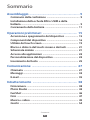 6
6
-
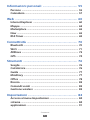 7
7
-
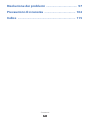 8
8
-
 9
9
-
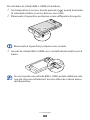 10
10
-
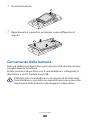 11
11
-
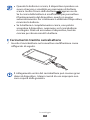 12
12
-
 13
13
-
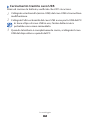 14
14
-
 15
15
-
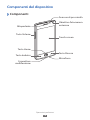 16
16
-
 17
17
-
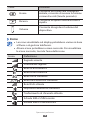 18
18
-
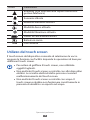 19
19
-
 20
20
-
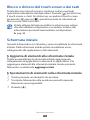 21
21
-
 22
22
-
 23
23
-
 24
24
-
 25
25
-
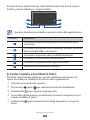 26
26
-
 27
27
-
 28
28
-
 29
29
-
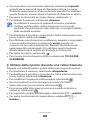 30
30
-
 31
31
-
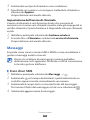 32
32
-
 33
33
-
 34
34
-
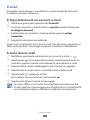 35
35
-
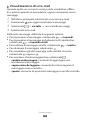 36
36
-
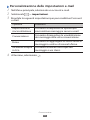 37
37
-
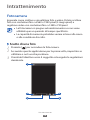 38
38
-
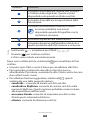 39
39
-
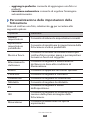 40
40
-
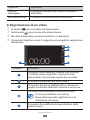 41
41
-
 42
42
-
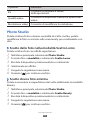 43
43
-
 44
44
-
 45
45
-
 46
46
-
 47
47
-
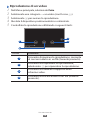 48
48
-
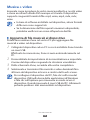 49
49
-
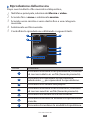 50
50
-
 51
51
-
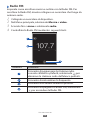 52
52
-
 53
53
-
 54
54
-
 55
55
-
 56
56
-
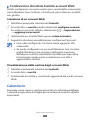 57
57
-
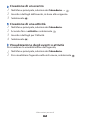 58
58
-
 59
59
-
 60
60
-
 61
61
-
 62
62
-
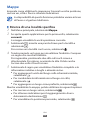 63
63
-
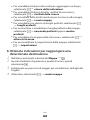 64
64
-
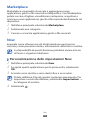 65
65
-
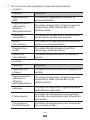 66
66
-
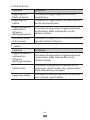 67
67
-
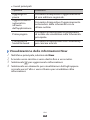 68
68
-
 69
69
-
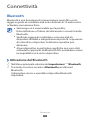 70
70
-
 71
71
-
 72
72
-
 73
73
-
 74
74
-
 75
75
-
 76
76
-
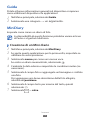 77
77
-
 78
78
-
 79
79
-
 80
80
-
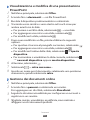 81
81
-
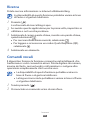 82
82
-
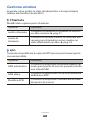 83
83
-
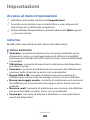 84
84
-
 85
85
-
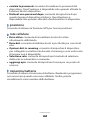 86
86
-
 87
87
-
 88
88
-
 89
89
-
 90
90
-
 91
91
-
 92
92
-
 93
93
-
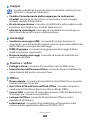 94
94
-
 95
95
-
 96
96
-
 97
97
-
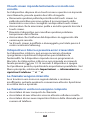 98
98
-
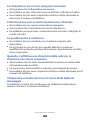 99
99
-
 100
100
-
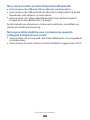 101
101
-
 102
102
-
 103
103
-
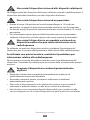 104
104
-
 105
105
-
 106
106
-
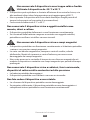 107
107
-
 108
108
-
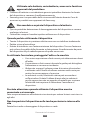 109
109
-
 110
110
-
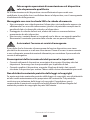 111
111
-
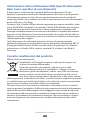 112
112
-
 113
113
-
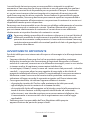 114
114
-
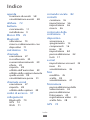 115
115
-
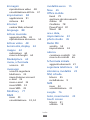 116
116
-
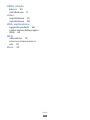 117
117
-
 118
118
-
 119
119
Samsung GT-I8350 Manuale utente
- Categoria
- Smartphone
- Tipo
- Manuale utente
Documenti correlati
-
Samsung GT-I8350 Manuale utente
-
Samsung GT-S8530 Manuale utente
-
Samsung GT-S8500 Manuale utente
-
Samsung GT-S8600 Manuale utente
-
Samsung GT-S8600 Manuale utente
-
Samsung GT-S5380D Manuale utente
-
Samsung GT-I9000/RM16 Manuale utente
-
Samsung GT-I9001/MW8 Manuale utente
-
Samsung GT-I9000/RW8 Manuale utente
-
Samsung GT-I9000/RM16 Manuale utente